パーティーの余興には欠かせないビンゴゲーム、ご存じですよね。参加者がカードを持って見守るなか、ビンゴマシンで数字を抽選します。出た数字が手持ちカードと合致すれば参加者はその数字部分に穴を開けます。カード上の穴が縦、横、斜めのいずれかがそろえば「ビンゴ!」と叫んで賞品がもらえる、そんなゲームです。
数字を抽選するビンゴマシンは繰り返し使えますが、ビンゴカードは消耗品です。しかもカードの数字は1枚1枚すべて異なる並びになっていますからExcelで作ってみましょう。
よく見かけるルールは1から75までの数字を使います。1枚のカードに5×5の25の升目があって、真ん中の升目は無条件で開くことができます。都合、並んでいる数字は24個です。カード上の並びは“なんとなく左が小さく右が大きい”感じです。
Excelでランダムな数字を作るのはRAND関数です。図1のB列に75個の乱数を発生させました。B列の数値を1つずつ、RANK関数を使ってその値が75個のなかで何番目に大きいかを求めたのがC列です。これで1から75のうちの24個が選べました。
さて、ビンゴカード上で“なんとなく左が小さく右が大きい”を実現しましょう。まずD列でSMALL関数を使って小さい順に並び替えました。D列の上から5個はビンゴカードの1列目、次の5個は2列目、というふうに決め、各列内でシャッフルしましょう。E列にはビンゴカード内の並び順をB列の乱数を使って求めました。D列の数字をE列の順序に並び替えたのがF列です。
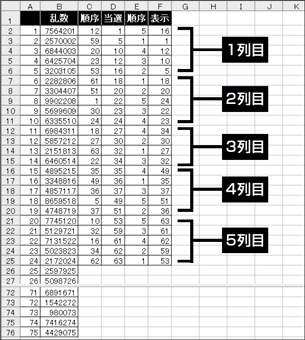 |
| 図1 乱数によって1~75の数字のうち24個を選び出す。これをビンゴカードに表示する |
ビンゴカードのシート(図2)では図1のF列を対応するセルにリンクしました。適宜セルに色を付けたり画像を入れてそれらしく仕上げています。
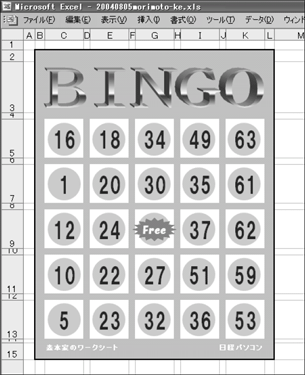 |
| 図2 BINGOの文字はExcelの「挿入」メニューの「図」から「ワードアート」を起動してデザインした |
オリジナルカードが魅力
カードの下端部分にうっすらと「森本家のワークシート」「日経パソコン」という文字が見えますが、ここはぜひ書き換えてください。せっかくの手作りビンゴカードですから、皆さんのオリジナルにしてください。「秋季大運動会○○株式会社」「○○ちゃんお誕生パーティー」などと入れておけば余興が盛り上がること請け合いです。
カードの上にある「BINGO」の文字はワードアートというツールを使いました。Excelの「挿入」メニューを開いて「図」というところにマウスポインターを置くと「ワードアート」の選択肢が現れます。簡単に装飾文字や立体的な文字を作れるのでぜひお試しください。ここに会社名やパーティーの名前などを大きく入れることだってできます。
日経パソコンのホームページからダウンロードできるファイルはA4サイズの用紙に4枚のビンゴカードが印刷できるようにしました(図3)。続けて印刷したい場合は、その前に[F9]キーを押してカードの数字配列を変えてください。[F9]キーを押した後にExcelの印刷アイコンをクリック、を繰り返せば百枚でも千枚でも、お好きな枚数だけビンゴカードを印刷できます。
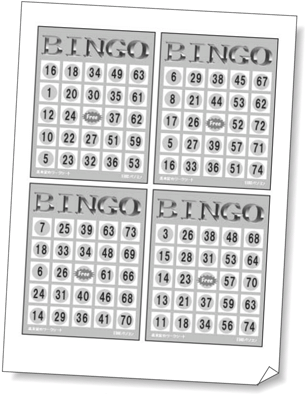 |
| 図3 A4の紙にビンゴカード4枚が印刷できる。数字を変えるには[F9]キーを押す |





















































